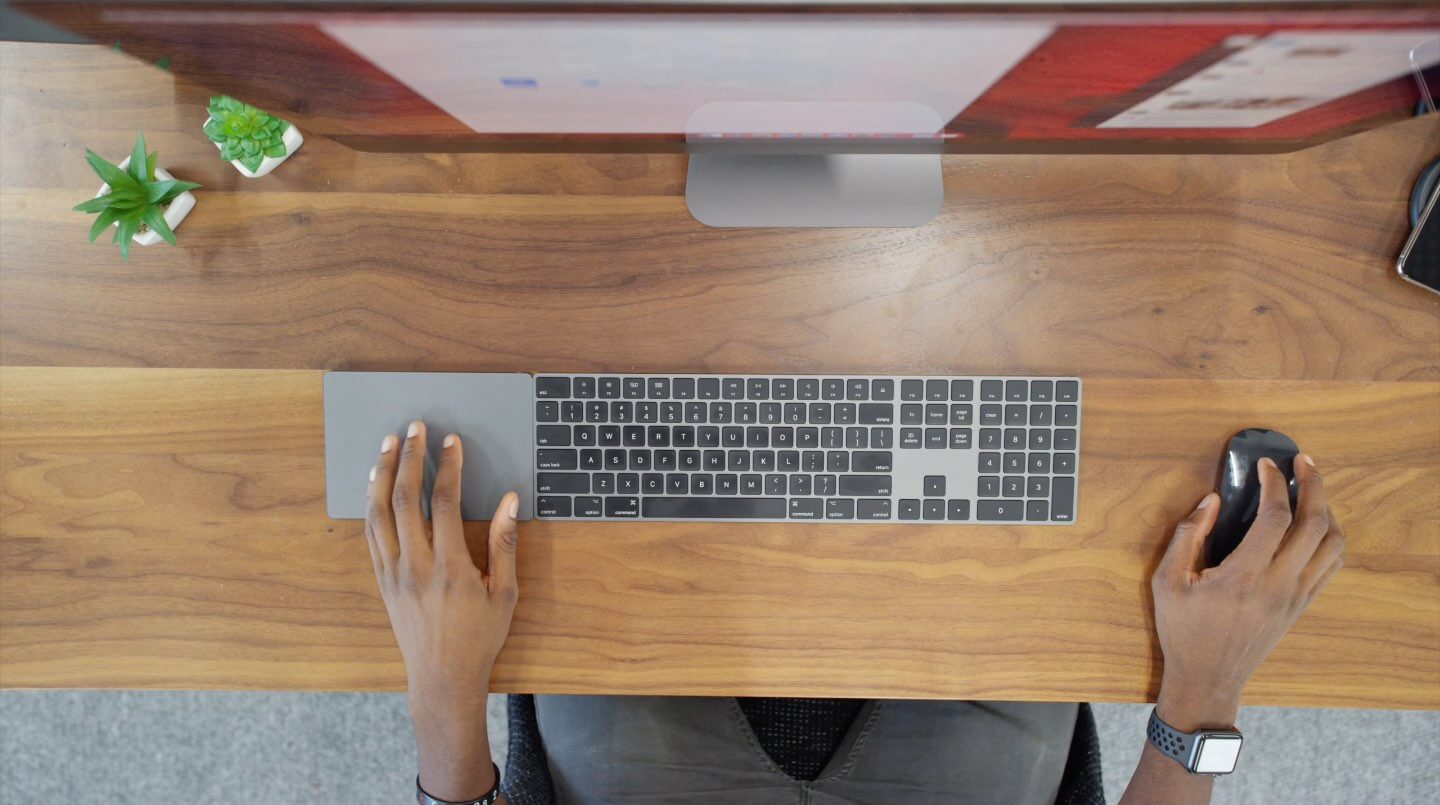- Настройка параметров трекпада в ОС Windows на Mac с помощью Boot Camp
- Проверка поддержки компьютером Mac драйверов высокоточной сенсорной панели
- Настройка параметров высокоточной сенсорной панели в ОС Windows
- Настройка параметров трекпада с помощью панели управления Boot Camp
- Пробуем Magic Trackpad 2 на Windows 10
- Magic Trackpad 2 на Windows 10
- Что вам не понравится
- Выводы
- Set trackpad options in Windows with Boot Camp on Mac
- Check if your Mac supports precision touchpad settings
- Set precision touchpad options using Windows
- Set trackpad options using Boot Camp Control Panel
- Изменение настроек трекпада на Mac
- Выбор и нажатие
- Прокрутка и масштабирование
- Другие жесты
Настройка параметров трекпада в ОС Windows на Mac с помощью Boot Camp
В Windows на компьютере Mac с процессором Intel можно задать параметры трекпада, которые будут влиять на нажатие, нажатие правой кнопки, перетягивание и другие функции. В зависимости от модели трекпада могут быть доступны не все описанные ниже параметры.
Драйверы высокоточной сенсорной панели Microsoft поддерживаются в ОС Windows компьютерами Mac с чипом Apple T2. Если Ваш Mac поддерживает эти драйверы, можно настроить параметры высокоточной сенсорной панели в ОС Windows; в противном случае параметры трекпада можно настроить в Панели управления Boot Camp.
Проверка поддержки компьютером Mac драйверов высокоточной сенсорной панели
В ОС Windows на Mac нажмите меню «Пуск», затем выберите «Параметры».
В окне «Параметры» нажмите «Устройства», затем «Сенсорная панель».
Если в верхней части окна отображается сообщение «Ваш компьютер оборудован высокоточной сенсорной панелью», Вы можете настроить параметры сенсорной панели в ОС Windows.
Если сообщение «Ваш компьютер оборудован высокоточной сенсорной панелью» не отображается, это означает, что либо Ваш Mac не поддерживает драйверы высокоточной сенсорной панели Microsoft, либо на компьютере не установлено новейшее ПО поддержки Boot Camp. В таком случае для настройки трекпада можно использовать Панель управления Boot Camp.
Подробнее об установке новейшего ПО поддержки Boot Camp см. в разделе Обновление ПО Apple в ОС Windows на Mac с помощью Boot Camp.
Настройка параметров высокоточной сенсорной панели в ОС Windows
В ОС Windows на Mac нажмите меню «Пуск», затем выберите «Параметры».
В окне «Параметры» нажмите «Устройства», затем «Сенсорная панель».
Выберите нужные параметры.
По умолчанию включены следующие параметры:
«Коснитесь одним пальцем, чтобы сделать один щелчок»;
«Нажмите на правый нижний угол сенсорной панели, чтобы имитировать щелчок правой кнопкой мыши»;
«Сведите пальцы, чтобы увеличить».
По умолчанию для направления прокрутки задан вариант «Движение вниз выполняет прокрутку вверх» (естественное направление прокрутки).
По умолчанию для чувствительности сенсорной панели выбран вариант «Средняя чувствительность». Если сенсорная панель используется для игр, выберите более высокий уровень чувствительности.
Настройка параметров трекпада с помощью панели управления Boot Camp
В ОС Windows на Mac нажмите 

Если появится окно «Контроль учетных записей пользователей», нажмите «Да».
В разделе «Один палец» выберите один из следующих вариантов:
Касание для имитации нажатия мыши. Прикосновение к трекпаду имитирует нажатие мыши.
Перетягивание. Если этот параметр включен, для перемещения объекта коснитесь его, а затем сразу же опустите палец на трекпад и переместите палец.
Фиксация. Если этот параметр включен, после перетягивания объекта можно отпустить его, коснувшись трекпада.
Имитация правой кнопки. Если этот параметр включен, чтобы сымитировать нажатие правой кнопкой мыши, поместите палец в угол трекпада и нажмите. Выберите желаемый угол во всплывающем меню.
В разделе «Два пальца» выберите «Имитация правой кнопки», чтобы имитировать нажатие правой кнопки мыши при нажатии двумя пальцами на трекпад.
Источник
Пробуем Magic Trackpad 2 на Windows 10
Продав свой старый Mac 2009 года из-за слабого железа и нагрева, я решил попробовать получить из своей текущей не Apple техники то же качество, что и в случае, если бы я приобрел ноутбук или ПК от Apple. Но как этого добиться? Во-первых, можно попробовать установить Hackintosh, не так давно мы писали материал, где рассмотрели установку операционной системы от Apple на любые компьютеры. И, как это со мной часто бывает, ничего хорошего не вышло.
Насколько хорошо дружат Magic TrackPad 2 и Windows 10?
Я попробовал установить на свой ПК с Ryzen 5 1600 и RX560 сначала Catalina, а затем Mojave, но столкнулся с проблемой загрузки установки. Процесс установки Hackintosh на ПК сейчас кажется мне слишком сложным и требует времени для изучения. Я планирую более детально изучить эту тему в ближайшее время и поделюсь с читателями проблемами, с которыми столкнулся, но об этом чуть позже.
Пока остановимся на Windows 10. Как получить те же ощущения, что и от MacBook? 4K-экран? Есть. Но всё равно что-то не то. А может купить хорошую клавиатуру? Она тоже есть! Хм. Всё равно не те ощущения. Возможно, пришло время купить трекпад? Именно! Тачпады макбуков всегда казались мне какими-то особыми — более чувствительными и качественными, поэтому я был уверен, что дело именно в плохой мыши (мышь у меня, в действительности, довольно неплохая с высокой чувствительностью и низким откликом, которая покупалась за 1500 рублей года 3 назад и считалась неплохим бюджетным игровым вариантом). Листая ленту в Twitter не так давно я наткнулся на твит, в котором пользователь сети радовался покупке Trackpad 2 за 7500 рублей в одном из российских магазинов в цвете SpaceGrey. И тут я начал задумываться.
Если рассмотреть рынок Bluetooth-тачпадов, можно понять, что потребителю попросту ничего не предлагают. Вы даже не сможете найти альтернативу трекпаду от Apple. И это удивительно. Даже 7500 рублей за аксессуар казалось слишком большой суммой, и это при том, что на официальном сайте он оценен в 13 тысяч рублей. Но я всё же решился, и сейчас считаю эту покупку, вероятно, самой выгодной из всех, что я когда-либо совершал.
Magic Trackpad 2 на Windows 10
Пробуем Magic Trackpad 2 в Windows 10
Если просто подключить его по Bluetooth к ПК (кстати, вам нужно будет докупить внешний USB Bluetooth), у вас будет работать только перемещение и нажатие левой кнопкой мыши. В случае с Mac OS речь идет о множестве жестов и сильном нажатии Force Touch, которые превращают использование Trackpad 2 в настоящую магию. В случае с Windows 10 очевидно, что нужны драйвера. Но есть ли они? Да. Спустя 20 минут поиска мне удалось найти платный драйвер-программу Magic Utilities, годовая стоимость которого обойдется в 1130 рублей. В дальнейшем стоимость будет снижаться до 565 рублей при повторном приобретении.
И если вы являетесь активным пользователем Windows 10, такой вариант кажется неплохим, к тому же при установке программы у вас начинает работать правая кнопка по нажатию двумя пальцами, нажатие по касанию (нет необходимости физически нажимать на трекпад), кроме того, появляется ряд жестов. Например, касание 4 пальцами откроет боковую шторку с быстрыми настройками и уведомлениями, свайп 4 пальцами скрывает все открытые окна. И этого, впрочем, достаточно для комфортного использования. В настройках программы можно контролировать силу скроллинга и другие параметры.
Также доступен еще один драйвер, который позволяет активировать Force Touch в Windows 10, следуя инструкции, я установил его в систему, но почему-то никакого эффекта не заметил. Вероятно, в драйвере какой-то баг.
Что вам не понравится
Что может не понравиться?
После MacBook мне кажется, что Windows 10 сама по себе имеет достаточно деревянный скроллинг. В MacOS скролл аналогичен скроллу iPhone — то есть всё очень плавненько и четко. В Windows 10, напротив, скроллинг в Chrome очень резкий и не вызывает эмоций восторга. К тому же он не такой чувствительный, как на MacOS, хотя я почему-то думал, что проблема чувствительности кроется именно в плохом тачпаде, но, видимо, это не совсем так, и всё-таки необходим Hackintosh, чтобы ощутить все прелести чувствительности трекпада.
Но даже при не очень чувствительном скроллинге, хочу заметить, что обычное перемещение по экрану очень плавное и точное. Этот трекпад явно существенно улучшил ощущения от использования компьютера, их усиливает огромная стеклянная поверхность трекпада — ваш палец очень легко скользит по широкой поверхности.
Еще один момент, который лично мне не понравился, это запах. Трекпад, USB-кабель и сама коробка пахнут то ли краской, то ли пластиком — непонятно, но для устройств Apple это очень странно. Не понравилось низкое качество кабеля. Кажется, что он очень дешевый. В iPhone используется приятный, мягкий кабель, а здесь он твердый. Возможно, такой вариант лучше в вопросе износостойкости, не знаю.
Иногда я замечаю, что перемещения недостаточно плавные, наблюдаются небольшие рывки и отставания. Возможно, нужно попробовать более качественный USB Bluetooth-модуль, пока сложно сказать, но не критично.
Выводы
Стал бы я советовать владельцам Windows 10 покупать такой трекпад? Скорее да, чем нет. Оптимальным вариантом станет использование Hackintosh, но даже на Windows 10 с использованием дополнительных драйверов вы сможете получить приятные эмоции от трекпада. Давайте обсудим использование Magic Trackpad 2 от Apple в Windows 10 в нашем чате или в комментариях к данной публикации. Я постараюсь ответить на все вопросы.
Источник
Set trackpad options in Windows with Boot Camp on Mac
In Windows on an Intel-based Mac, you can set trackpad options that affect clicking, secondary clicking, dragging, and more. Depending on your trackpad, you see only some of these configuration options.
Support for Microsoft precision touchpad drivers in Windows is available for Mac computers with an Apple T2 chip. If your Mac supports these drivers, you can set precision touchpad options using Windows; otherwise, you can set trackpad options using Boot Camp Control Panel.
Check if your Mac supports precision touchpad settings
In Windows on your Mac, click the Start menu, then choose Settings.
In the Settings window, click Devices, then click Touchpad.
If “Your PC has a precision touchpad” appears at the top of the Touchpad pane, you can set precision touchpad options using Windows.
If “Your PC has a precision touchpad” doesn’t appear at the top of the Touchpad pane, your Mac either doesn’t support the Microsoft precision touchpad drivers, or you don’t have the latest Boot Camp support software installed. Use Boot Camp Control Panel to set the trackpad options instead.
To learn how to install the latest Boot Camp support software, see Update Apple software in Windows using Boot Camp on Mac.
Set precision touchpad options using Windows
In Windows on your Mac, click the Start menu, then choose Settings.
In the Settings window, click Devices, then click Touchpad.
Choose the options you want.
The following options are enabled by default:
“Tap with a single finger to single-click”
“Press the lower-right corner of the touchpad to right-click”
The default scroll direction is “Down motion scrolls up” (natural scroll direction).
The default touchpad sensitivity setting is “Medium sensitivity.” If you’re using the touchpad for gaming, change the setting to a higher sensitivity level.
Set trackpad options using Boot Camp Control Panel
In Windows on your Mac, click 

If a User Account Control dialog appears, click Yes.
In the One Finger section, select any of the following:
Tap to Click: Lets you tap the trackpad to click.
Dragging: Lets you move an item by tapping it, then immediately placing your finger on the trackpad and moving your finger.
Drag Lock: Lets you tap the trackpad to release an item after dragging it.
Secondary Click: Lets you perform a secondary click by placing one finger in a corner of the trackpad and clicking. Choose the corner you want from the pop-up menu.
In the Two Fingers section, select Secondary Click to be able to perform a secondary click by placing two fingers on the trackpad, then clicking.
Источник
Изменение настроек трекпада на Mac
В панели Системных настроек «Трекпад» на Mac можно изменить способ работы трекпада. Например, Вы можете указать, как быстро будет перемещаться курсор на экране, когда Вы будете проводить пальцем по трекпаду, а также настроить жесты.
Примечание. В зависимости от модели Mac Вы увидите лишь некоторые из параметров, описанных далее.
Чтобы изменить эти настройки, выберите пункт меню «Apple»
> «Системные настройки», затем нажмите «Трекпад».
Выбор и нажатие
Поиск и детекторы данных
Выберите этот параметр, затем выберите жест для быстрого поиска слова или выполнения действий с определенными типами дат, например датами и адресами.
Имитация правой кнопки
Выберите этот параметр, затем выберите жест для имитации нажатия объектов на экране правой кнопкой (или нажатия при нажатой клавише Control).
Касание для имитации нажатия мыши
Если выбрать этот параметр, то касание трекпада одним пальцем будет восприниматься как нажатие.
Переместите бегунок, чтобы задать силу нажатия, необходимую для срабатывания трекпада.
При помощи бегунка установите скорость, с которой должен перемещаться курсор, когда Вы двигаете его по экрану.
Выберите этот параметр, чтобы отключить звук щелчка на трекпаде Force Touch.
Сильное нажатие и тактильный отклик
На трекпаде Force Touch можно нажать объект с усилием, чтобы выполнить действие. (Чтобы выполнить нажатие с усилием, нажимайте сильнее, пока не почувствуете более глубокий отклик.) Например, нажмите с усилием файл в Finder, чтобы он отобразился в окне «Быстрый просмотр». Если установлен этот флажок, Вы также будете ощущать тактильный отклик при выравнивании объектов в некоторых приложениях, например в приложении «Просмотр».
Прокрутка и масштабирование
Направление прокрутки: обычное
Если установить этот флажок, содержимое окна будет прокручиваться в том же направлении, в котором Вы ведете пальцем по трекпаду.
Увеличение или уменьшение масштаба
Если установить этот флажок, Вы сможете менять масштаб жестом сведения и разведения пальцев.
Если установить этот флажок, можно будет уменьшить или увеличить изображение, коснувшись трекпада двумя пальцами.
Выберите этот параметр, чтобы поворачивать объекты на экране двумя пальцами.
Другие жесты
Смахивание между страницами
Выберите этот параметр, затем выберите жест для перемещения между страницами документа.
Смахивание в режиме полного экрана
Выберите этот параметр, затем выберите жест для перемещения между приложениями в полноэкранном режиме.
Выберите этот пункт, чтобы открывать центр уведомлений, смахивая пальцами влево от правого края трекпада.
Выберите этот параметр, затем выберите жест для открытия Mission Control.
Выберите этот параметр, затем выберите жест для открытия Exposé.
Если установить этот флажок, Вы сможете выводить Launchpad на экран, сводя вместе большой палец и еще три пальца.
Показать Рабочий стол
Установите этот флажок для перехода на рабочий стол компьютера, разводя большой палец и еще три пальца.
Источник